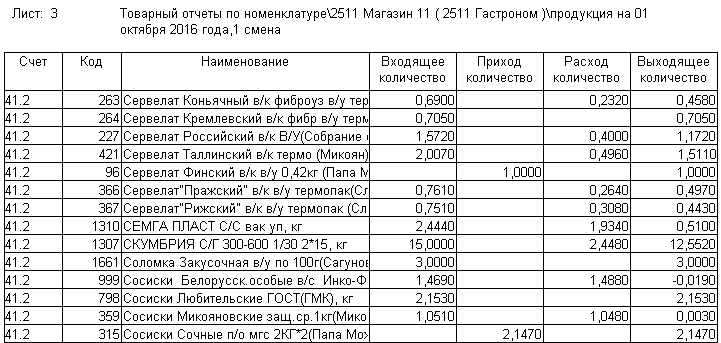OTD — различия между версиями
Hisava (обсуждение | вклад) (Новая страница: «OTD - это Торговый дом "Орловский каравай" = Смотрите также = Список клиентов») |
Hisava (обсуждение | вклад) м |
||
| (не показаны 72 промежуточные версии этого же участника) | |||
| Строка 1: | Строка 1: | ||
| − | OTD - это | + | [[OTD]] - это торговый дом "Орловский каравай" |
| + | [[Пример файла вывода из оборота.xml]] | ||
| + | [[Пример файла вывода из оборота.xsd]] | ||
| + | [[Файл:03-10-2016 8-09-45.png]] | ||
| + | |||
| + | [[Инструкция по загрузке продаж (кассы много в один)]] | ||
| + | |||
| + | Без НДС | ||
| + | |||
| + | Запуск магазина был осуществлен 30.09.2016 года в пятницу в 11:00 | ||
| + | |||
| + | В качестве автоматизированной системы товарного учета был выбран фабиус | ||
| + | |||
| + | На кассах работает программа <span style="color:#FF0000">'''[[FRONTOL|Frontol]]'''</span> | ||
| + | = Подготовка к запуску магазина = | ||
| + | == Штрихкодирование == | ||
| + | Все товары должны быть внесены в фабиус. У всех товаров должен быть указан штрихкод и розничная цена. | ||
| + | |||
| + | Штрихкод удобнее вносить с помощью сканера. | ||
| + | |||
| + | Также можно использовать загрузку товаров из файлов, если поставщик вместе с накладными присылает вам файлы на электронную почту | ||
| + | |||
| + | [[Розничная торговля]] - Документы - Приход от поставщиков - В магазин - Прием накладных прихода от поставщиков из файлов | ||
| + | |||
| + | [[Прием накладных прихода от поставщиков из файлов]] | ||
| + | |||
| + | == Цены == | ||
| + | |||
| + | Цену на товар можно указать в нескольких местах | ||
| + | |||
| + | * [[Магазин]] - [[Справочники]] - Цены | ||
| + | * [[Магазин]] - [[Документы]] - Приход от поставщиков - Полностью | ||
| + | * [[Магазин]] - [[Справочники]] - Товары - CTRL+F6 ( Цена ) | ||
| + | |||
| + | Примечание: при продаже собственной продукции из справочника [[R11]], розничная цена заносится в прайс | ||
| + | |||
| + | = Ценники = | ||
| + | |||
| + | Можно распечатать ценники с помощью клавиши F5 ( например, в документе "Приход от поставщиков" ) | ||
| + | |||
| + | == Выгрузка товаров в программу [[Frontol]] == | ||
| + | |||
| + | После ввода всех товаров и цен - выгружаем данные в кассу | ||
| + | |||
| + | [[Магазин]] - Выгрузка товаров - В текстовый файл ( формат АТОЛ ) | ||
| + | |||
| + | При этом запускается программа ExportFile( '7' ) | ||
| + | |||
| + | Настройка обмена с программой [[Frontol]] осуществляется в параметрах модуля [[Магазин]] ( Закладка [[Frontol]] ) | ||
| + | |||
| + | == [[Выгрузка товаров на весы ШТРИХ-ПРИНТ]] == | ||
| + | |||
| + | Для выгрузки весовых товаров на ШТРИХ-ПРИНТ запустите | ||
| + | |||
| + | [[Магазин]] - Выгрузка товаров - Выгрузить товары на весы ШТРИХ-ПРИНТ | ||
| + | |||
| + | При этом запускается программа ExportFile( '42' ) | ||
| + | |||
| + | Настройка папки выгрузки для весов настраивается в параметрах модуля магазина на закладке [[Frontol]] ( параметр [[FOLDER_WEI]] ) | ||
| + | |||
| + | = Прием продаж из программы [[Frontol]] в фабиус = | ||
| + | |||
| + | Для загрузки результатов работы кассы запускаем | ||
| + | |||
| + | [[Кассир магазина]] - [[Документы]] за смену - Запросить из фронтола операции за период | ||
| + | |||
| + | Запрашивать можно любой период от одного дня, до одного года. Далее запускаем | ||
| + | |||
| + | [[Кассир магазина]] - [[Документы]] за смену - Загрузить из фронтола операции ( продажи ) | ||
| + | |||
| + | Результат загрузки можно увидеть в документе | ||
| + | |||
| + | [[Кассир магазина]] - [[Документы]] за месяц (только просмотр) - Операции [[Frontol]] | ||
| + | |||
| + | Теперь заходим в документ | ||
| + | |||
| + | [[Кассир магазина]] - [[Документы]] за смену - Рабочее место кассира | ||
| + | |||
| + | Нажимаем CTRL+F1 ( ждем ) далее нажимаем CTRL+F6 ( формируется ПКО - приходный кассовый ордер ) | ||
| + | |||
| + | = Формирование товарного отчета = | ||
| + | |||
| + | [[Магазин]] - Отчеты - Товарный по номенклатуре - Одна смена - Продукция | ||
| + | |||
| + | [[Файл:05-10-2016 11-09-33.png]] | ||
= Смотрите также = | = Смотрите также = | ||
| + | [[Драйвер весов с печатью этикеток]] | ||
| + | |||
| + | [[Установка программы Frontol]] | ||
[[Список клиентов]] | [[Список клиентов]] | ||
| + | |||
| + | [[OTD Магазин 9]] | ||
| + | |||
| + | [[Магазин]] | ||
Текущая версия на 09:49, 21 января 2022
OTD - это торговый дом "Орловский каравай"
Пример файла вывода из оборота.xml Пример файла вывода из оборота.xsd
Инструкция по загрузке продаж (кассы много в один)
Без НДС
Запуск магазина был осуществлен 30.09.2016 года в пятницу в 11:00
В качестве автоматизированной системы товарного учета был выбран фабиус
На кассах работает программа Frontol
Содержание
Подготовка к запуску магазина
Штрихкодирование
Все товары должны быть внесены в фабиус. У всех товаров должен быть указан штрихкод и розничная цена.
Штрихкод удобнее вносить с помощью сканера.
Также можно использовать загрузку товаров из файлов, если поставщик вместе с накладными присылает вам файлы на электронную почту
Розничная торговля - Документы - Приход от поставщиков - В магазин - Прием накладных прихода от поставщиков из файлов
Прием накладных прихода от поставщиков из файлов
Цены
Цену на товар можно указать в нескольких местах
- Магазин - Справочники - Цены
- Магазин - Документы - Приход от поставщиков - Полностью
- Магазин - Справочники - Товары - CTRL+F6 ( Цена )
Примечание: при продаже собственной продукции из справочника R11, розничная цена заносится в прайс
Ценники
Можно распечатать ценники с помощью клавиши F5 ( например, в документе "Приход от поставщиков" )
Выгрузка товаров в программу Frontol
После ввода всех товаров и цен - выгружаем данные в кассу
Магазин - Выгрузка товаров - В текстовый файл ( формат АТОЛ )
При этом запускается программа ExportFile( '7' )
Настройка обмена с программой Frontol осуществляется в параметрах модуля Магазин ( Закладка Frontol )
Выгрузка товаров на весы ШТРИХ-ПРИНТ
Для выгрузки весовых товаров на ШТРИХ-ПРИНТ запустите
Магазин - Выгрузка товаров - Выгрузить товары на весы ШТРИХ-ПРИНТ
При этом запускается программа ExportFile( '42' )
Настройка папки выгрузки для весов настраивается в параметрах модуля магазина на закладке Frontol ( параметр FOLDER_WEI )
Прием продаж из программы Frontol в фабиус
Для загрузки результатов работы кассы запускаем
Кассир магазина - Документы за смену - Запросить из фронтола операции за период
Запрашивать можно любой период от одного дня, до одного года. Далее запускаем
Кассир магазина - Документы за смену - Загрузить из фронтола операции ( продажи )
Результат загрузки можно увидеть в документе
Кассир магазина - Документы за месяц (только просмотр) - Операции Frontol
Теперь заходим в документ
Кассир магазина - Документы за смену - Рабочее место кассира
Нажимаем CTRL+F1 ( ждем ) далее нажимаем CTRL+F6 ( формируется ПКО - приходный кассовый ордер )
Формирование товарного отчета
Магазин - Отчеты - Товарный по номенклатуре - Одна смена - Продукция